现在很多用户会给电脑安装双系统,一个是工作时候用的Win10系统,一个是日常生活要用的Win7系统。但是长期在两个系统之间切换十分麻烦,如果我们想删除其中一个系统,应该如何操作呢?本期教程小编就和大家说一下删除双系统的方法和步骤吧!
步骤如下:
一. 删除开机选择系统
1. 关于这个经验大家可以看我之前的经验---双系统如何删除一个开机系统引导不想使用双系统,大家可以直接在百度上搜搜。下面还是和大家简单分享一下。
2. 我们按键盘上的Win+R键,我们要进入运行。

3. 在“运行”中我们输入“msconfig”然后点击“确定”。
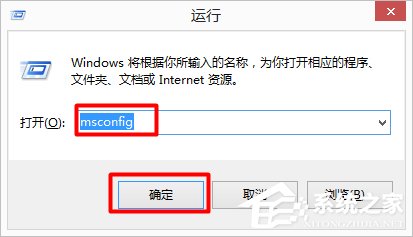
4. 我们点击“引导”这样我们就可以设置我们开机的启动系统了。

5. 例如我想把win10操作系统开机引导删除,我们选择win10然后选择“删除”这样我们就设置成功了。
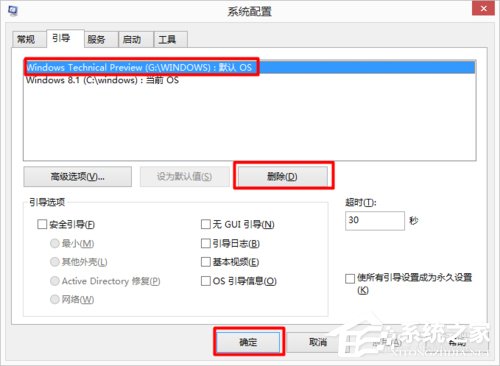
6. 这样我们重启电脑,我们就不会看到我们的win8.1系统的引导了。我们就达到了我们想要的效果。
二. 格式化系统所在盘
1. 然后我们再格式化系统。
2. 我们找到我们系统安装的盘。我的是在G盘。
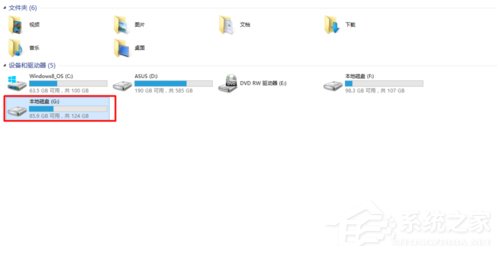
3. 然后我们右击选择“格式化”。
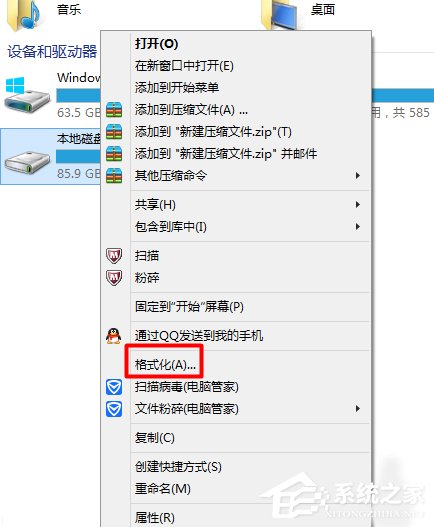
4. 在弹出的“格式化”窗口中,我们选择“开始”。
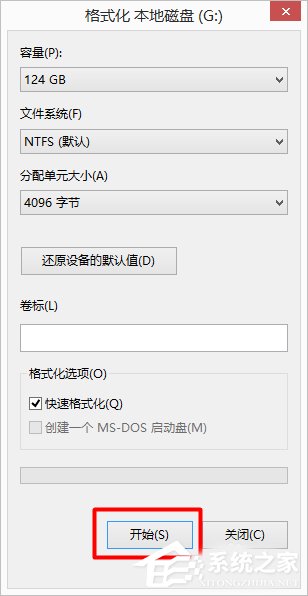
5. 这样我们就可以删除我们的系统了。
以上就是系统之家小编为你带来的关于“Win7和Win10双系统如何删除一个?”的全部内容了,希望可以解决你的问题,感谢您的阅读,更多精彩内容请关注系统之家官网。


 时间 2024-09-20 22:00:02
时间 2024-09-20 22:00:02 作者 admin
作者 admin 来源
来源 






